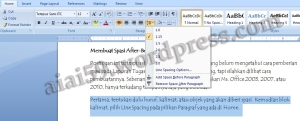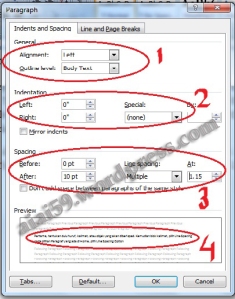Postingan ini terinspirasi dari beberapa orang teman yang belum mengetahui cara pemberian spasi pada Laporan Tugas Akhir mereka. Sepele memang, tapi silahkan dilihat cara pembuatannya. Sebenarnya sama saja, mau menggunakan Ms. Office 2003, 2007, atau 2010, hanya tempatnya saja yang berbeda.
Pertama, tentukan dulu huruf, kalimat, atau objek yang akan diberi spasi. Kemudian blok kalimat, pilih Line Spacing pada pilihan Paragraph yang ada di Home, pilih Line Spacing Option.
Keterangan:
Gambar 1 bertuliskan Alignment dan Outline level. Alignment berfungsi untuk letak objek, apakah itu rata kiri, rata kanan, rata tengah, atau rata kiri-kanan.
Gambar 2 berguna untuk penulisan paragrap. Left berguna untuk menentukan jarak kiri tulisan dari tepi kiri kertas, sedangkan Right berguna untuk menentukan jarak kanan tulisan dari tepi kanan kertas. Sedangkan Special berfungsi untuk pemberian tabulasi atau jarak kedalam untuk tulisan. Biasanya kita menggunakan 7 spasi untuk tabulasi dalam penulisan ilmiah.
Gambar 3 menunjukkan spasi sebelum objek (gunakan Before) dan setelah objek (gunakan After). Line Spacing hampir sama fungsinya dengan After-Before. Untuk lebih jelasnya, silahkan dipraktekkan.
Gambar 4 memperlihatkan hasil yang akan ditampilkan.
Demikian, semoga bisa membantu.